Linux (Ubuntu/deepin等)终端命令安装Lamp,ubuntudeepin
Linux (Ubuntu/deepin等)终端命令安装Lamp,ubuntudeepin
版权声明:本文为博主原创文章,转载请注明出处http://blog.csdn.net/u013132758。 https://blog.csdn.net/u013132758/article/details/48502413 LAMP(Linux- Apache-MySQL-PHP)网站架构是目前国际流行的Web框架,该框架包括:Linux操作系统,Apache网络服务器,MySQL数据 库,Perl、PHP或者Python编程语言,所有组成产品均是开源软件,是国际上成熟的架构框架,很多流行的商业应用都是采取这个架构,和 Java/J2EE架构相比,LAMP具有Web资源丰富、轻量、快速开发等特点,微软的.NET架构相比,LAMP具有通用、跨平台、高性能、低价格的 优势,因此LAMP无论是性能、质量还是价格都是企业搭建网站的首选平台。
本教程使用的 Ubuntu Kylin /Deepin 等Linux系统,安装 Apache2 web服务、PHP5 支持 (mod_php)和 MySQL。
使用 SSH 连接到服务器,切换到 ROOT 账户:
sudo su
在正式安装之前更换一下源,国内的服务器,替换到国内源,为防止意外,先备份源:
cp /etc/apt/sources.list /etc/apt/sources.list_backup
在用vi编辑:
vi /etc/apt/sources.list
更新源:
apt-get update
一、一条命令安装Lamp
sudo apt-get install apache2 mysql-server mysql-client php5 php5-gd php5-mysql
此方法虽简单,但是容易出错,小编不建议大家使用。
二、分别安装
1、安装 Apache:
apt-get install apache2
然后浏览器访问:http://localhost,如下图则Apache2就安装好了。
默认工程目录为:/var/www/html,不是像Windows环境下wamp的工程目录在www文件下
配置文件:/etc/apache2/apache2.conf
2、安装 PHP:
apt-get install php5 libapache2-mod-php5
再重启 apache2
service apache2 restart
3、测试 PHP,建立一个探针文件:
vi /var/www/html/info.php
内容如下:
<?php phpinfo(); ?>
在浏览器中输入http://localhost/test.php,可以看到PHP的系统信息。
4、安装数据库MySQL 5
apt-get install mysql-server mysql-client
系统提示设置密码:
New password for the MySQL “root”user:<–输入你的root密码
Repeat password for the MySQL “root”user:<–在输入一次
5、让 php5 支持 MySQL
apt-cache search php5
apt-get install php5-mysql php5-curl php5-gd php5-intl php-pear php5-imagick php5-imap php5-mcrypt php5-memcache php5-ming php5-ps php5-pspell php5-recode php5-snmp php5-sqlite php5-tidy php5-xmlrpc
php5-xsl
重启 apache:
service apache2 restart
6、安装 XCache 优化缓存
apt-get install php5-xcache
重启 apache:
service apache2 restart
7、安装phpmyadmin管理Mysql:
apt-get install phpmyadmin
选择第一个,然后是设置phpmyadmin:
在安装过程中会要求选择Web server:apache2或lighttpd,选择apache2,按tab键然后确定。然后会要求输入设置的Mysql数据库密码连接密码 Password of the database’s administrative user。
然后将phpmyadmin与apache2建立连接,以我的为例:www目录在/var/www,phpmyadmin在/usr/share/phpmyadmin目录,所以就用命令:sudo ln -s /usr/share/phpmyadmin /var/www 建立连接。
phpmyadmin测试:在浏览器地址栏中打开http://localhost/phpmyadmin。如下所示:
登录后界面如下所示:
至此Lamp环境就搭建完了。小弟出来乍到,有什么错误欢迎各位指出来,大家一起讨论。
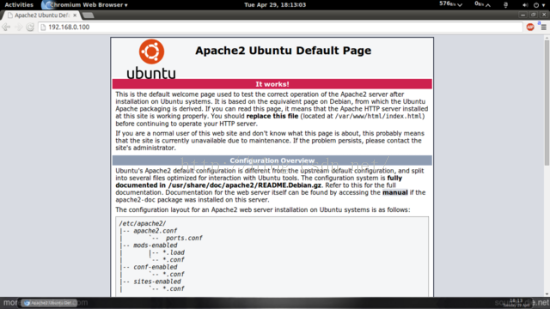
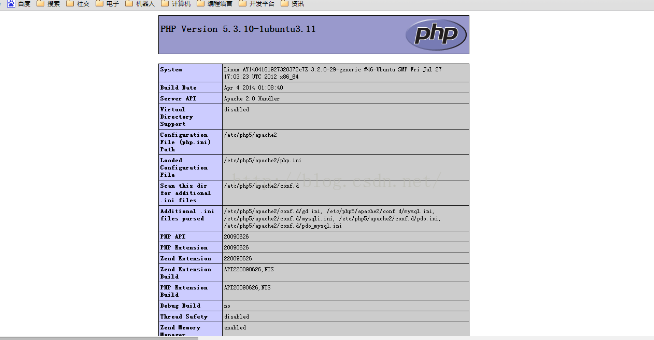
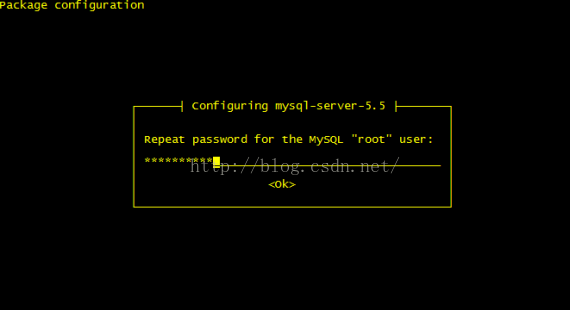
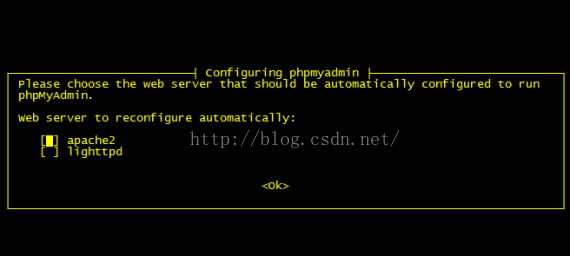
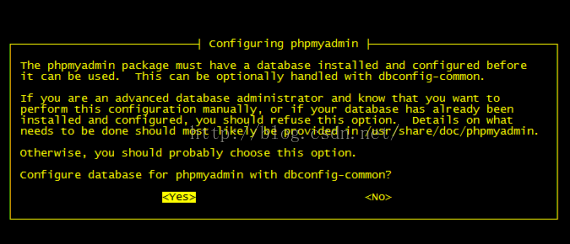
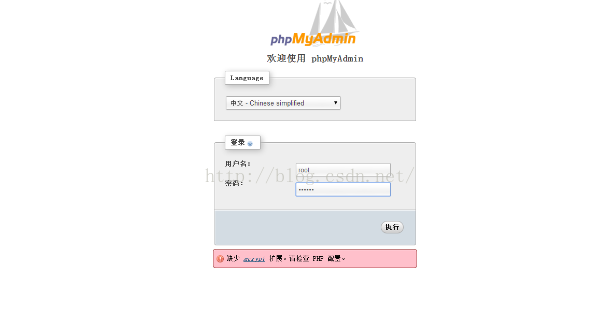
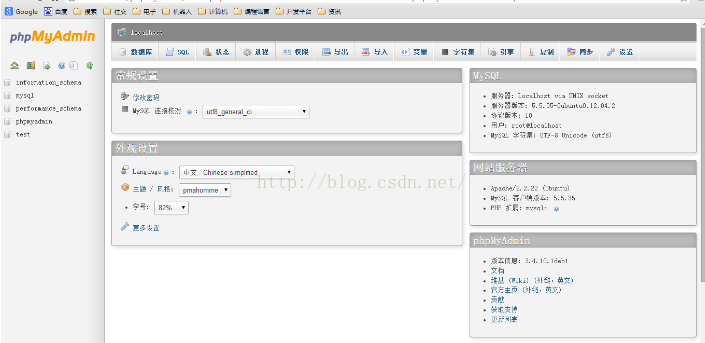
评论暂时关闭